記事の最終更新: 2025/3/22
みなさんこんにちは、たいくんです。
過去に、「Mac で使える無料のベンチマークソフト3つ」という記事を書いたのですが、そのときはまだブログを始めたばかりということもあり、改めて読んで見ると読みにくいなと思ったので、最新版の情報に更新して書き直そうと思いこの記事を書きました。
この記事に載っている情報が古くなってしまった場合は内容を書き換える予定なので、できる限り最新の情報が書いてあるはずです。
もし古い情報のままであると気づいた場合や、「ここには載っていないけど、他にもMacで使えるベンチマークソフトを知っているよ!」という方は、内容を更新しますのでコメントやメールなどでお知らせください。
広告
Geekbench 6
Apple製品のベンチマークといったらまずは、Primate Labs社が開発した定番のベンチマークソフト「Geekbench」。
利用者数が多く、利用者がアップロードしたベンチマーク結果をウェブサイト上から閲覧することもでき、自分のベンチマークスコアを比較しやすいのが特徴です。
測定できる項目
このベンチマークソフトではCPU(シングルコアとマルチコア)とGPU(OpenCLとMetal)の測定が可能です。
対応機種
Intel MacとAppleシリコン搭載のMacに対応しています。
macOS Big Sur(11.0)以降、4GB以上のメモリが必要です。
注意
旧バージョンの「Geekbench
5」やそれ以前とは測定結果(スコア)の互換性がないのでご注意ください。
無料版ではこれらの機能をオンラインでのみ利用可能です。オフラインで利用する場合や、測定結果を商用利用する場合は有料ライセンスを購入する必要があります。
ダウンロード
ダウンロードは公式サイトから可能です。
広告
Geekbench AI
先ほど紹介したGeekbenchと同じく、Primate Labs社のAI向けベンチマークソフト「Geekbench AI」。
Geekbenchと同じく、利用者がアップロードしたベンチマーク結果をウェブサイト上から閲覧することもでき、自分のベンチマークスコアを比較しやすいのが特徴です。
測定できる項目
このベンチマークソフトでは、Appleの機械学習フレームワークのCore
MLを用いたCPUとGPU、Neural Engine(Appleシリコン搭載のMacのみ)の測定が可能です。
単精度浮動小数点数、半精度浮動小数点数、量子化のAI性能が測定されます。
対応機種
Intel MacとAppleシリコン搭載のMacに対応しています。
macOS Sonoma(14.0)以降、8GB以上のメモリが必要です。
注意
他のGeekbenchシリーズとは測定結果(スコア)の互換性がないのでご注意ください。
無料版ではこれらの機能をオンラインでのみ利用可能です。オフラインで利用する場合や、測定結果を商用利用する場合は有料ライセンスを購入する必要があります。
ダウンロード
ダウンロードは公式サイトから可能です。
広告
Cinebench 2024
パソコンのCPUベンチマークソフトとしてお馴染みの「Cinebench」。
自作PCを行うユーザーやレビュアーの方などはよく使うソフトだと思いますが、macOSでも利用することができます。
最新バージョンでは、Cinebench R15以来となるGPUの測定に対応しました。
測定できる項目
このベンチマークソフトでは、CPU(シングルコアとマルチコア)とGPU(Metal)の測定に加え、10分間のサーマルスロットリングの検証や30分間の安定性検証モードがあります。
10分間や30分間連続で行う検証機能は自作ユーザーが主に使う機能だとは思いますが、Macでも利用可能です。
対応機種
Intel MacとAppleシリコン搭載のMacに対応しています。
macOS Big Sur(11.7.7)以降が必要です。GPUの測定を行う場合は、macOS Monterey(12.6)またはmacOS
Ventura(13.3)以降が必要です。
Intel Macの最小要件は以下の通りです。
- 16GB以上のメモリ
- SSE4.2に対応した64ビットプロセッサ
- 8GB以上のGPUメモリ(VRAM)を搭載したAMD NaviまたはVega GPU(GPUの測定を行う場合)
Appleシリコン搭載のMacの最小要件は以下の通りです。
- 16GB以上のユニファイドメモリ*
*
CPUレンダリングは、8GB以上のユニファイドメモリを搭載したAppleシリコン搭載のMacでも動作する可能性がありますが、OSのメモリページング機能により、16GBモデルよりもパフォーマンスが低下する可能性があります。
注意
旧バージョンの「Cinebench
R23」やそれ以前とは測定結果(スコア)の互換性がないのでご注意ください。
ダウンロード
ダウンロードは公式サイトから可能です。
広告
Blackmagic Disk Speed Test
動画編集・カラーグレーティングソフト「DaVinci Resolve」やシネマカメラなどで有名なBlackmagic Design社のベンチマークソフト「Blackmagic Disk Speed Test」。測定できる項目
このベンチマークソフトでは、ディスクの読み書き速度を測定することができます。また、測定結果からどのような映像プロファイルの再生・録画が動作するかも表示されます。
対応機種
Intel MacとAppleシリコン搭載のMacに対応しています。
macOS High Sierra(10.13)以降が必要です。
ダウンロード
ダウンロードはMac App Storeから可能です。
広告
Blackmagic RAW Speed Test
先ほど紹介した「Blackmagic Disk Speed Test」と同じBlackmagic Design社のベンチマークソフト「Blackmagic RAW Speed Test」。測定できる項目
このベンチマークソフトでは、CPU(マルチコア)とGPU(Metal)を使ったBlackmagic RAWファイルのデコードフレーム数(毎秒)を測定することができます。
対応機種
Intel MacとAppleシリコン搭載のMacに対応しています。
macOS Catalina(10.15)以降が必要です。
ダウンロード
ダウンロードはMac App Storeから可能です。
広告
Novabench 5
多彩なベンチマーク機能を1つにまとめた「Novabench」。
こちらもGeekbench同様、利用者がアップロードしたベンチマーク結果をウェブサイト上から閲覧することができます。
測定できる項目
このベンチマークソフトでは、CPU(シングルコアとマルチコア)の測定とGPU(Metal)の測定、メモリの読み書き速度の測定やディスクの読み書き速度の測定を行うことができます。
対応機種
Intel MacとAppleシリコン搭載のMacに対応しています。
macOS Big Sur(11.0)以降が必要です。
注意
旧バージョンの「Novabench 4」やそれ以前とは測定結果(スコア)の互換性がないのでご注意ください。
測定結果を商用利用する場合や、その他の機能を利用する場合は有料ライセンスを購入する必要があります。
ダウンロード
ダウンロードは公式サイトから可能です。
広告
AmorphousDiskMark
Windows PCで人気のストレージベンチマークソフト「CrystalDiskMark」をリスペクトして作られた、Mac用ストレージベンチマークソフト「AmorphousDiskMark」。
CrystalDiskMarkとほとんど同じUIで操作感もほぼ変わらないため、CrystalDiskMarkを使ったことがある方であれば簡単に使えると思います。
測定できる項目
このベンチマークソフトでは、ディスクの読み書き速度を測定することができます。
シーケンシャルアクセス速度だけでなく、ランダムアクセス速度も測定することができます。
対応機種
Intel MacとAppleシリコン搭載のMacに対応しています。
OS X Mavericks(10.9)以降が必要です。
ダウンロード
ダウンロードはMac App Storeから可能です。
広告
AmorphousMemoryMark
AmorphousDiskMarkと同じ開発者のメモリベンチマークソフト「AmorphousMemoryMark」。
こちらもAmorphousDiskMarkとほとんど同じ使い方でベンチマークを測定することができます。
測定できる項目
このベンチマークソフトでは、メモリの読み書き速度を測定することができます。
AmorphousDiskMarkと同様、シーケンシャルアクセス速度に加え、ランダムアクセス速度も測定することができます。
対応機種
Intel MacとAppleシリコン搭載のMacに対応しています。
OS X Mavericks(10.9)以降が必要です。
ダウンロード
ダウンロードはMac App Storeから可能です。
Blender Benchmark
無料で使用できる高機能3D CGソフトウェア「Blender」のベンチマークソフト「Blender Benchmark」。
こちらもGeekbenchやNovabenchと同様に、利用者がアップロードしたベンチマーク結果をウェブサイト上から閲覧することができます。
測定できる項目
このベンチマークソフトでは、CPU(マルチコア)の測定とGPU(Metal)の測定を行うことができます。
対応機種
Intel MacとAppleシリコン搭載のMacに対応しています。
macOS Sierra(10.12)以降が必要です。
注意
基本的にオンライン環境で使用することが想定されているため、完全にオフラインの環境でベンチマークを行う場合は、ベンチマークスクリプトをダウンロードして実行する必要があります。
広告
古い情報
上記説明が古くなってしまった場合はこちらに移動します。
測定できる項目
このベンチマークソフトではCPU(シングルコアとマルチコア)とGPU(OpenCLとMetal)の測定が可能です。
対応機種
Intel MacとAppleシリコン搭載のMacに対応しています。
注意
旧バージョンの「Geekbench
4」やそれ以前とは測定結果(スコア)の互換性がないのでご注意ください。
無料版ではこれらの機能をオンラインでのみ利用可能です。オフラインで利用する場合や、測定結果を商用利用する場合は有料ライセンスを購入する必要があります。
ダウンロード
現在はダウンロードできません。最新バージョンの「Geekbench 6」をご利用ください。
測定できる項目
このベンチマークソフトでは、CPU(シングルコアとマルチコア)の測定と、GPU(Metal)の測定、メモリの読み書き速度の測定や、ディスクの読み書き速度の測定を行うことができます。
対応機種
Intel Macに対応しています。Rosetta
2経由でAppleシリコン搭載のMacの測定もできる可能性があります。
注意
測定結果を商用利用する場合や、その他の機能を利用する場合は有料ライセンスを購入する必要があります。
ダウンロード
有料ライセンスを購入している方は、こちらのアカウント設定からダウンロードすることができます。
購入していない方は、現在はダウンロードできません。最新バージョンの「Novabench 5」をご利用ください。
Cinebench R23
パソコンのCPUベンチマークソフトとしてお馴染みの「Cinebench」。
自作PCを行うユーザーやレビュアーの方などはよく使うソフトだと思いますが、実はMacにも対応しています。
測定できる項目
このベンチマークソフトでは、CPUのシングルコア・マルチコアの測定と、10分間のサーマルスロットリングの検証や30分間の安定性検証モードがあります。
10分間や30分間連続で行う機能は自作ユーザーが主に使う機能だとは思いますが、Macでも利用可能です。
対応機種
Intel MacとAppleシリコン搭載のMacに対応しています。
注意
最後まで読んでくださり、ありがとうございました!それではまた!
広告



.webp)






.webp)

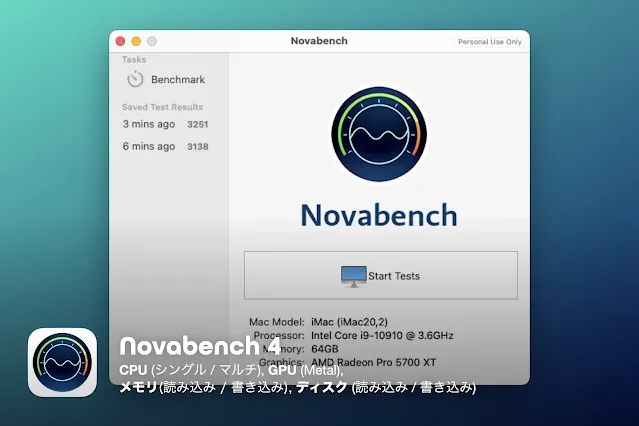

こんにちは、
返信削除ベンチマーク簡潔にまとめられていて、すごくありがたいです
記事も増えていてとても参考になりました!
Geekbenchを使用させて頂きました。シングルとマルチのスコアーの差は大きのでシングル愛好者には
返信削除辛い結果となりました。やはりマルチは凄いですね!
youtubeでお世話になっております。Geekbenchでcpuシングルとマルチの差でびっくりです。
返信削除シングル愛好者には辛い結果で改めてマルチの凄さを知りました。